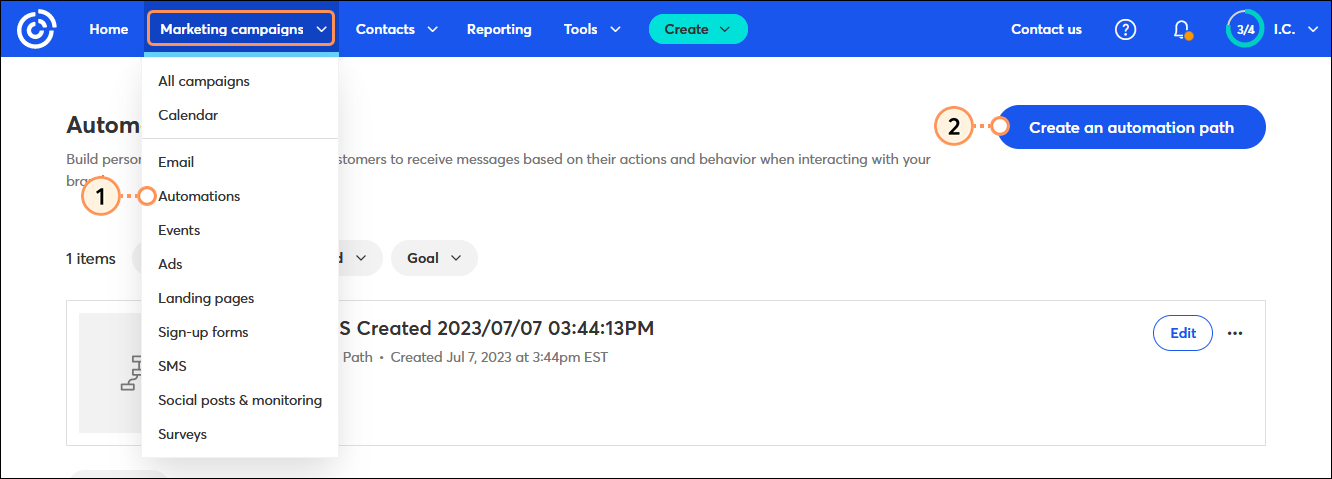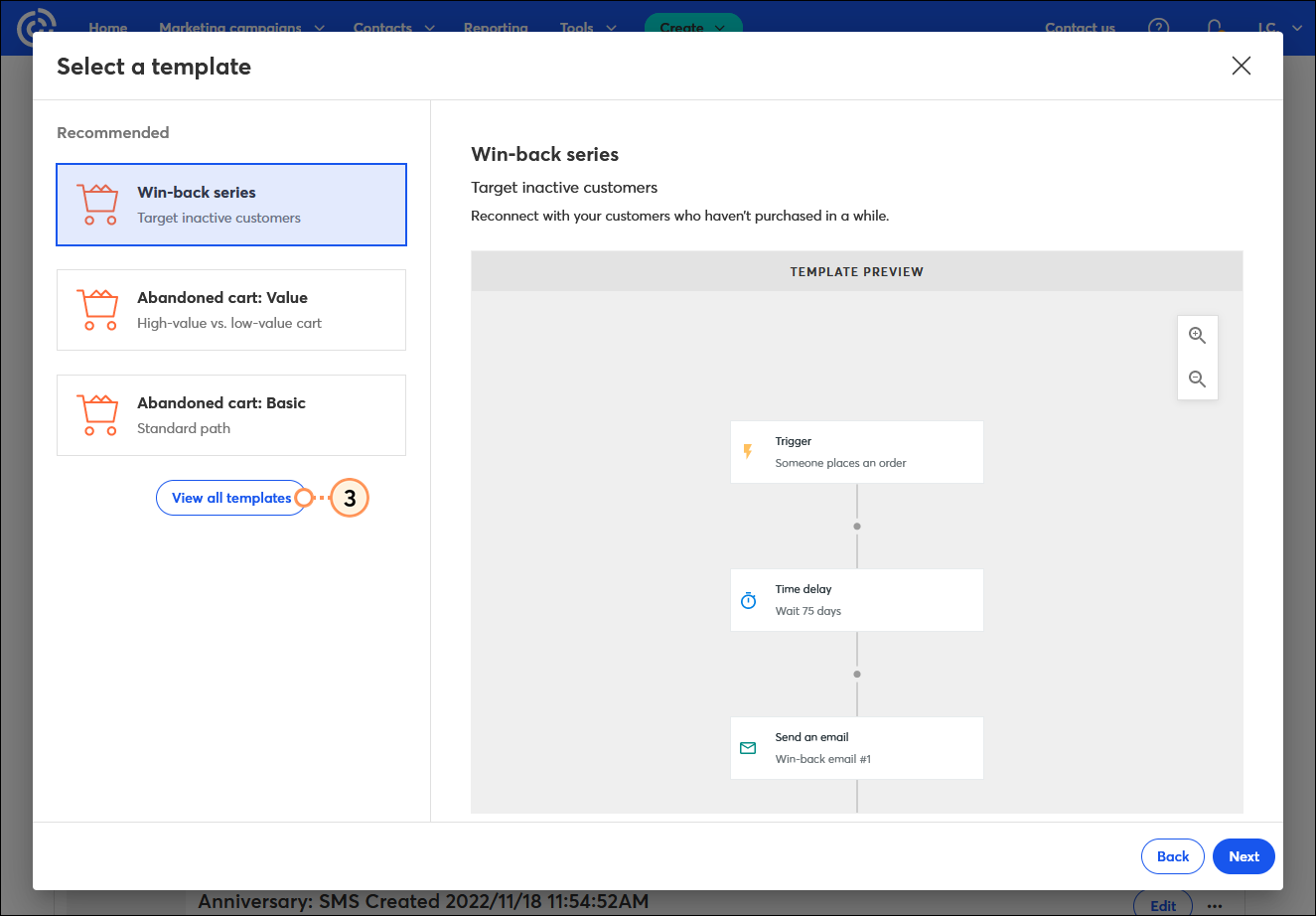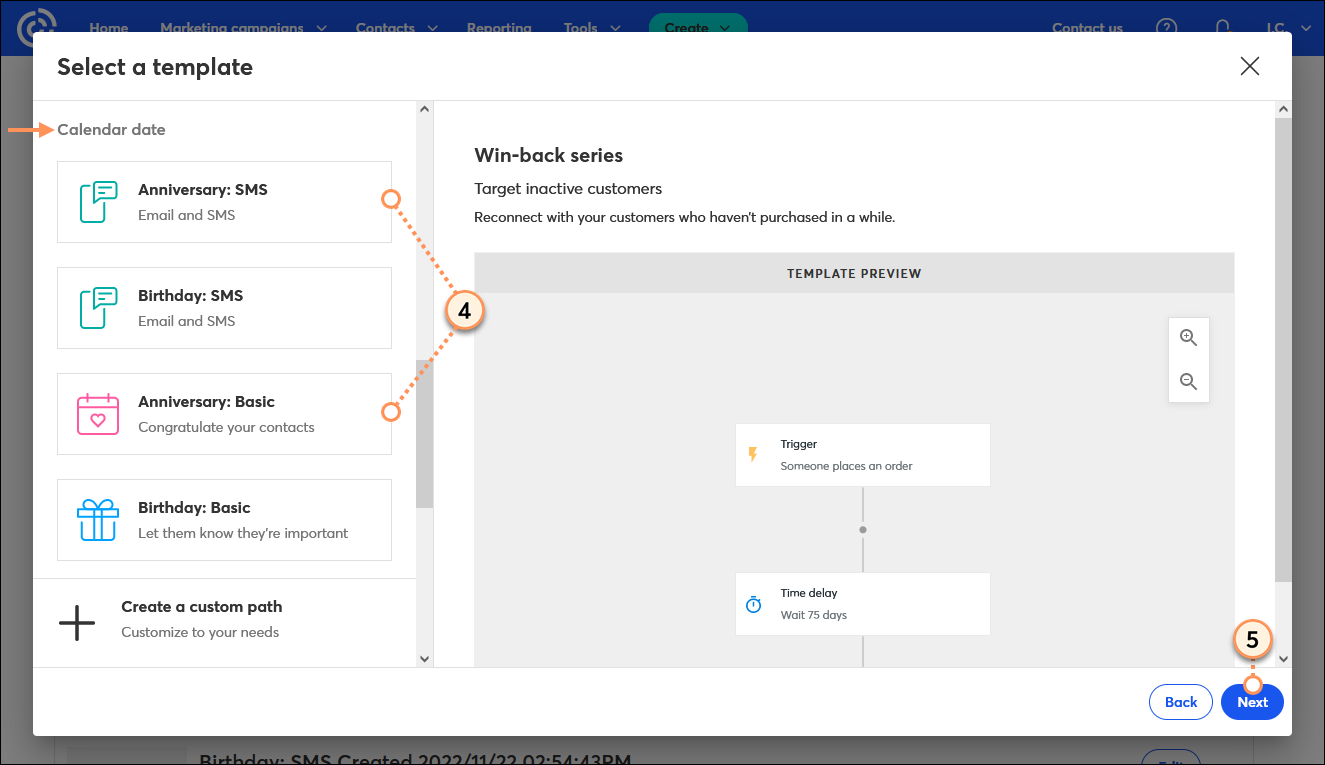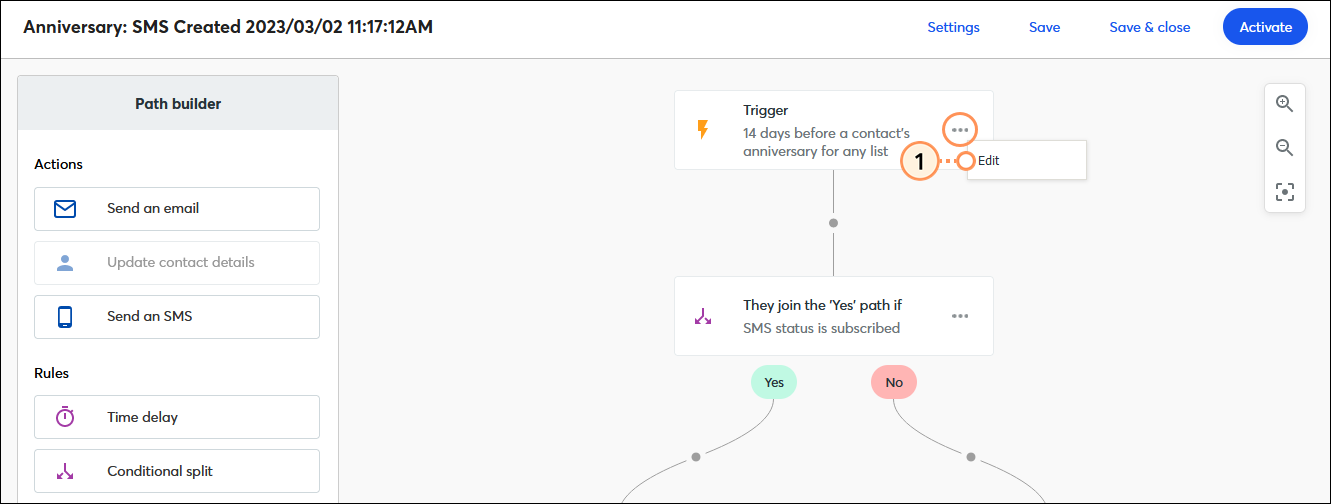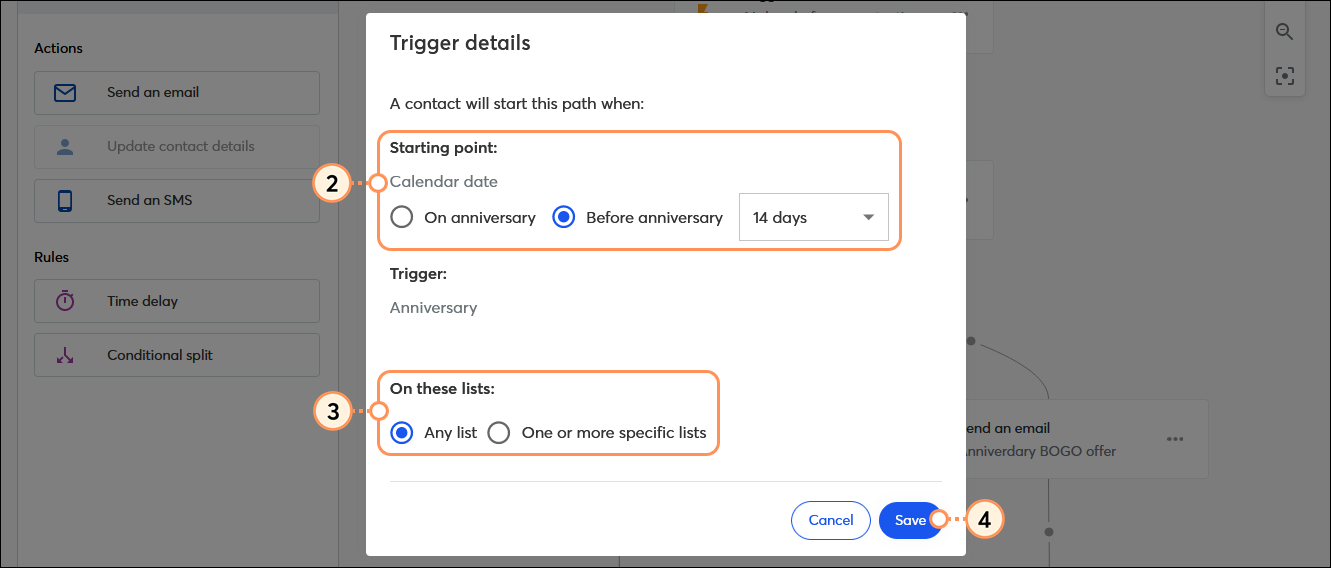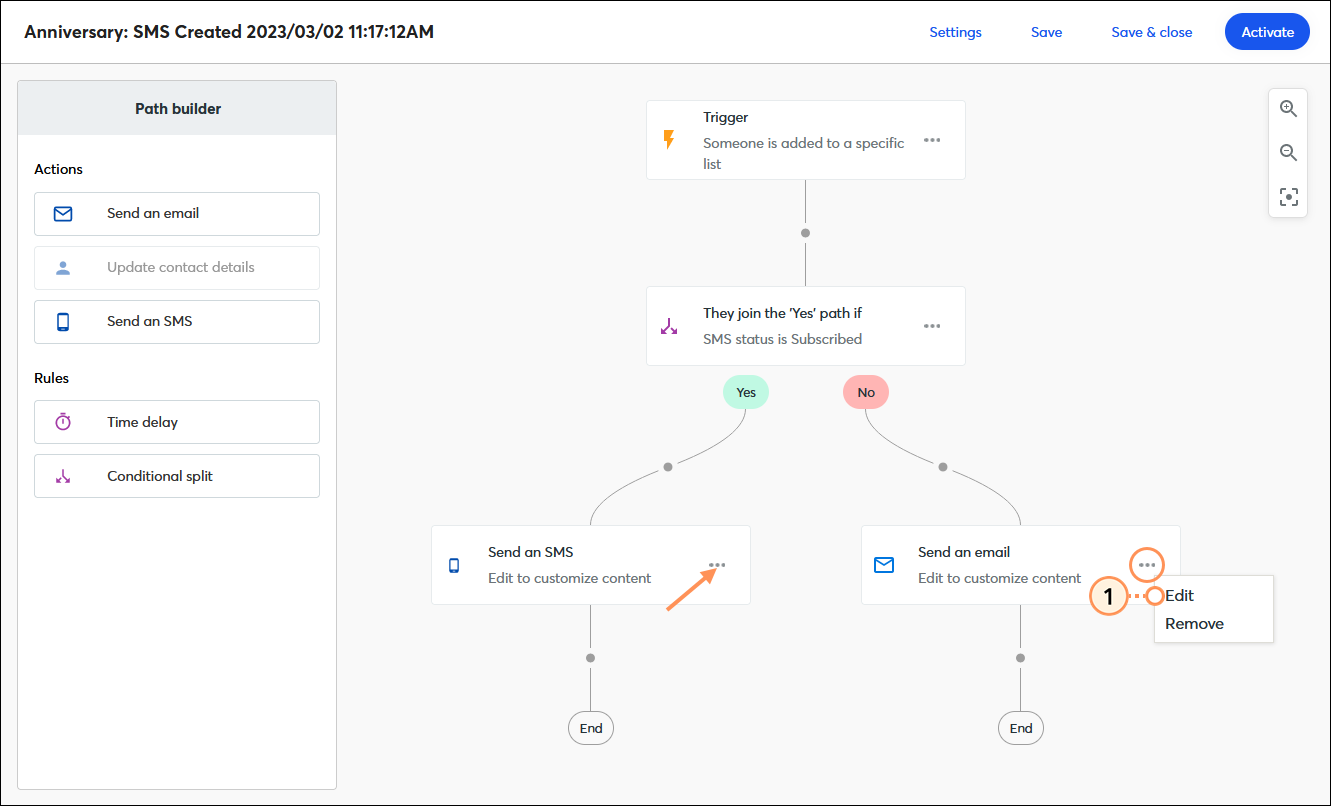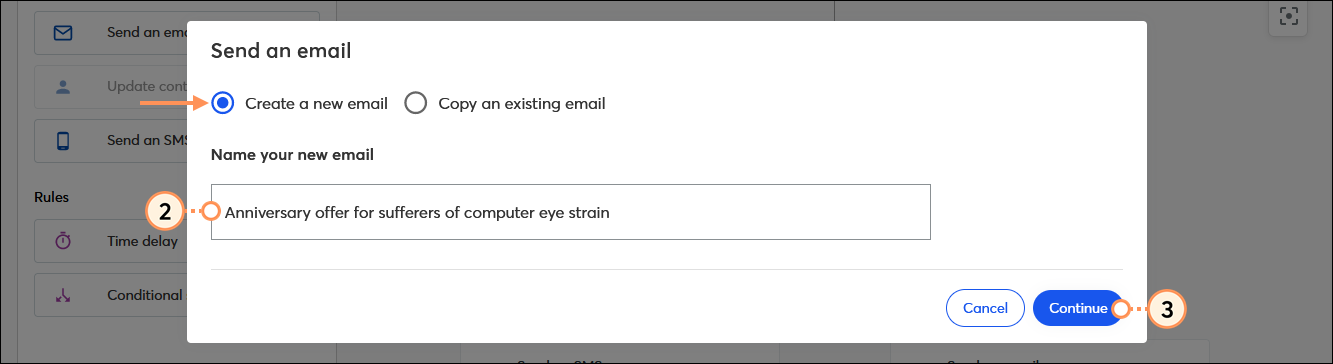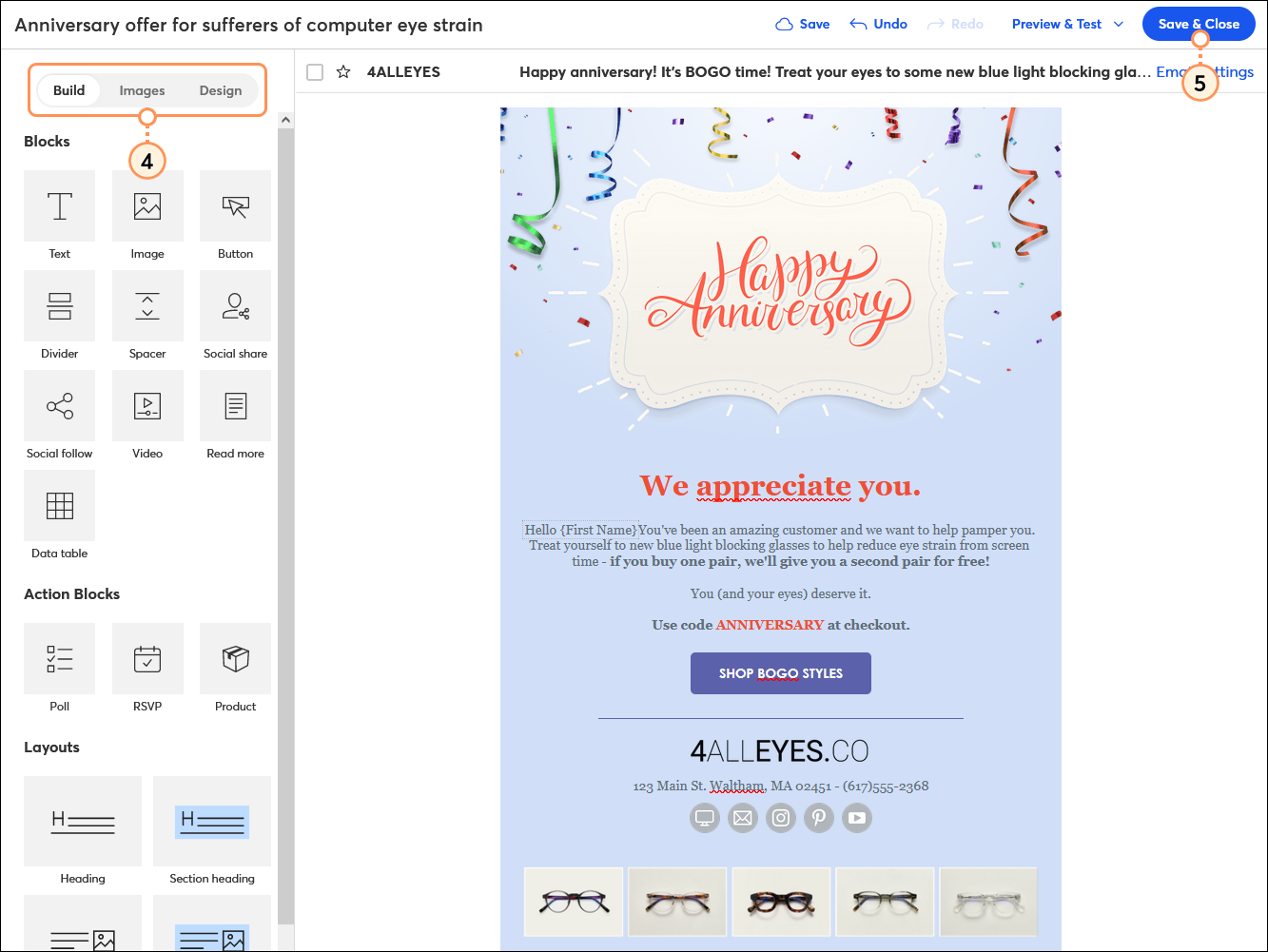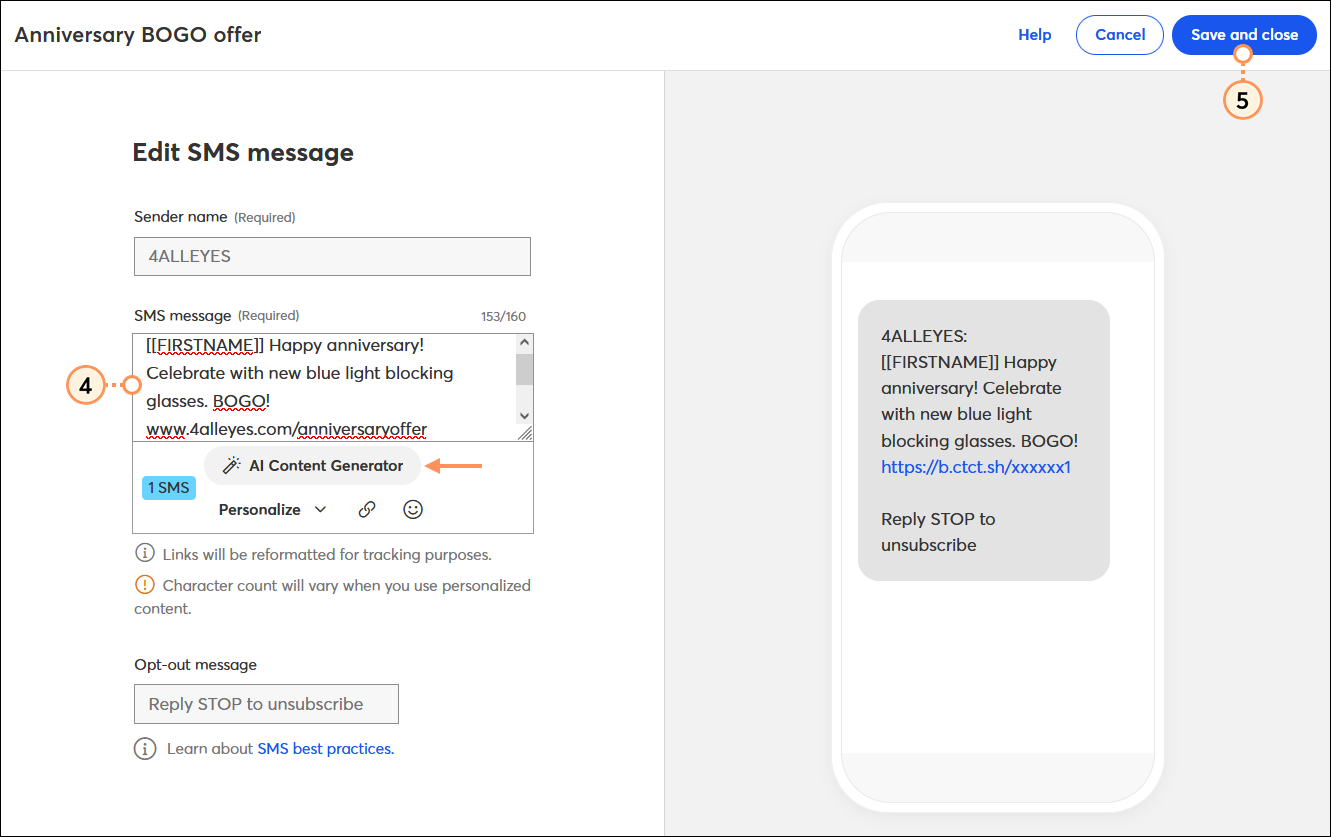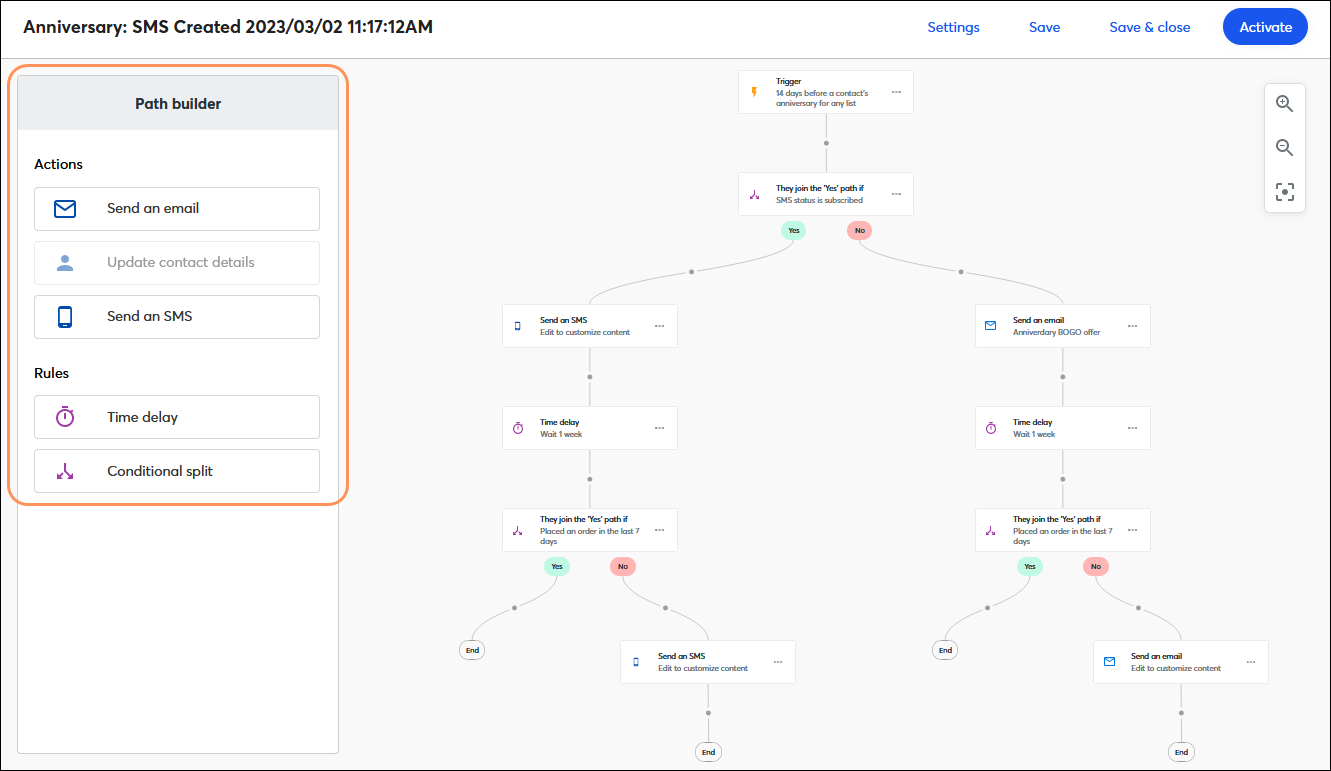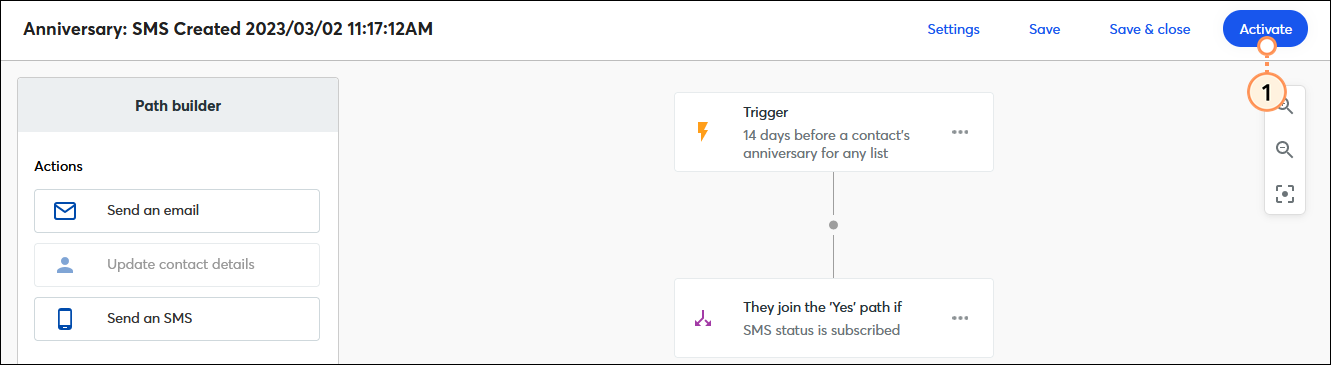Un aniversario es un buen momento para fomentar el compromiso con su organización a nivel personal. El Generador de rutas de automatización le permite enviar un mensaje de correo electrónico o SMS en función de la fecha de aniversario que tiene registrada para sus contactos. Envíe un único mensaje o personalice una ruta añadiendo varios mensajes para satisfacer sus necesidades.
 | ¿Sabía que...? Para recibir una comunicación de aniversario, sus contactos deben tener una fecha de aniversario en sus registros de contacto. Obtener más información. |
Crear una ruta de automatización para celebrar un aniversario
Una vez creada y guardada su comunicación de aniversario, podrá encontrarla en la pestaña Campaigns (Campañas).
- Haga clic en Marketing campaigns (Campañas de marketing) > Automations (Automatizaciones).
- Haga clic en el botón Create an automation path (Crear una ruta de automatización)
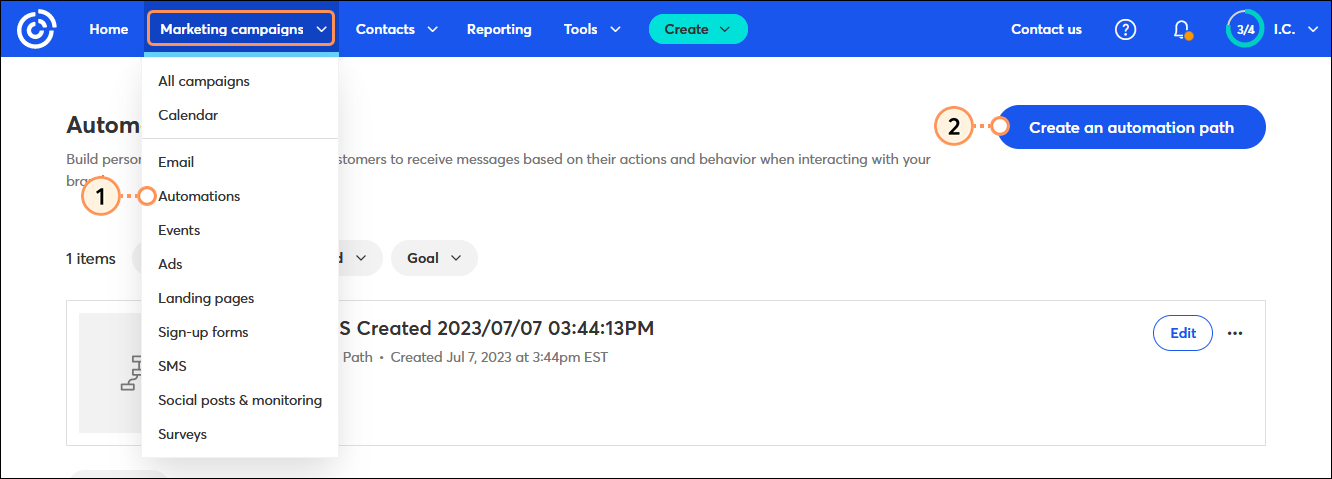
- Haga clic en el botón View all templates (Ver todas las plantillas).
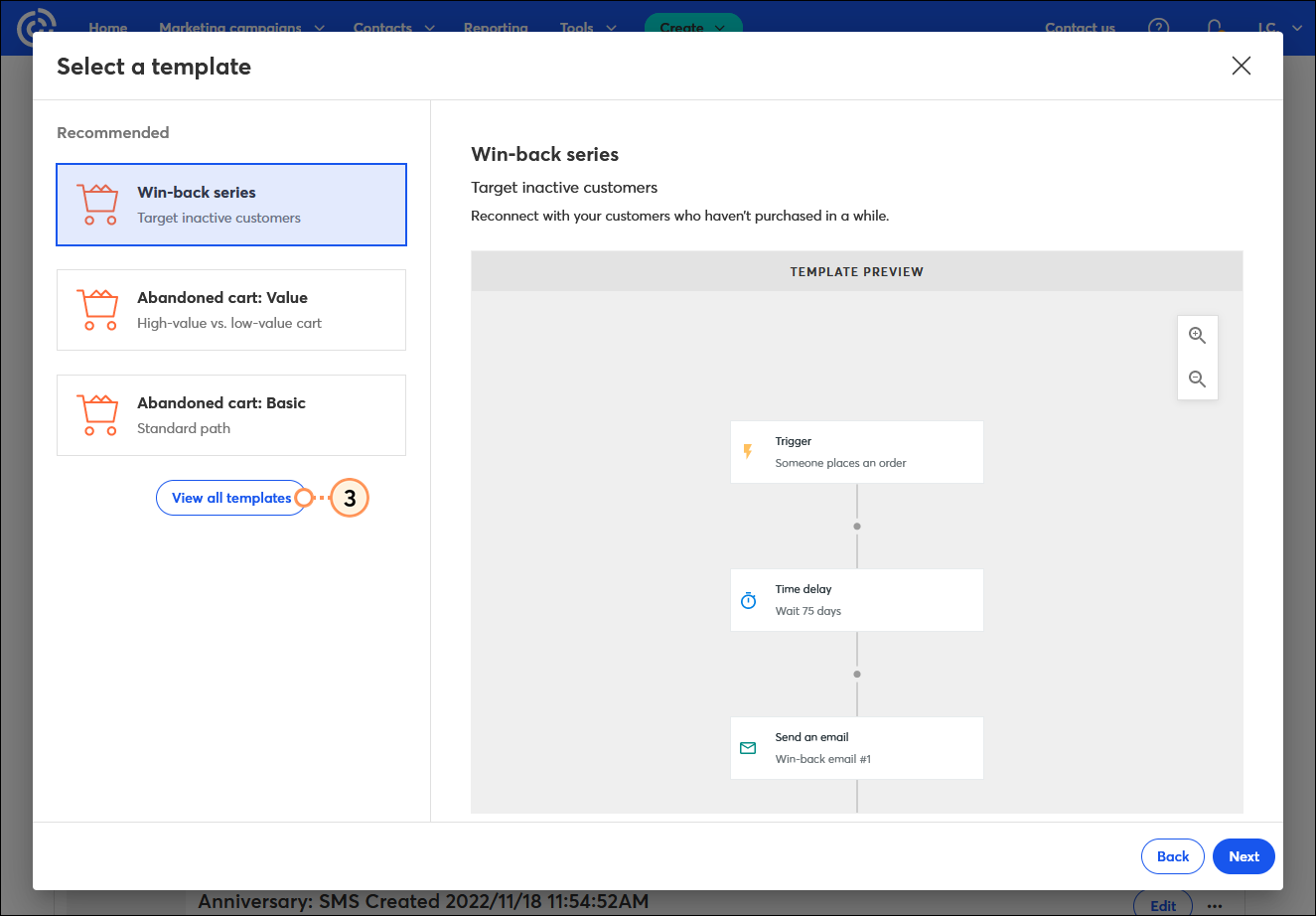
- Deslícese hacia abajo hacia la sección Calendar date (Fecha del calendario) y seleccione:
- Anniversary: SMS (Aniversario: mensaje SMS) Seleccione esta opción para incluir mensajes de marketing por correo electrónico y SMS en su ruta de aniversario.
- Anniversary: Basic (Aniversario: Básico) Seleccione esta opción para acusar recibo de aniversarios mediante comunicaciones sólo por correo electrónico.
- Haga clic en el botón Create path (Crear ruta) o Next (Siguiente).
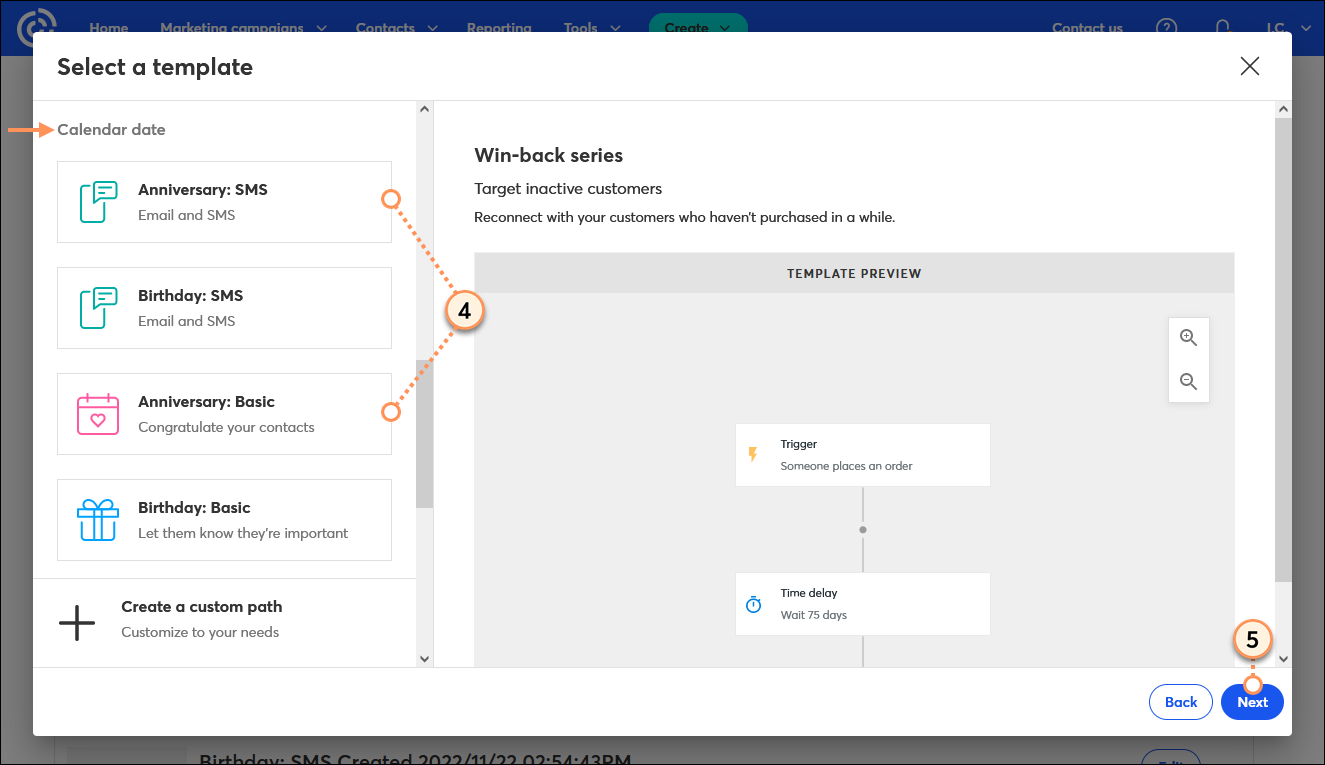
Personalizar los detalles del activador de aniversario
Usted controla cuándo se envía la comunicación de su aniversario. Elija entre enviar la comunicación en el aniversario exacto o enviarla con hasta 14 días de antelación.
- Haga clic en los tres puntos en el paso Trigger (Activador) en su ruta y seleccione "Edit" (Editar).
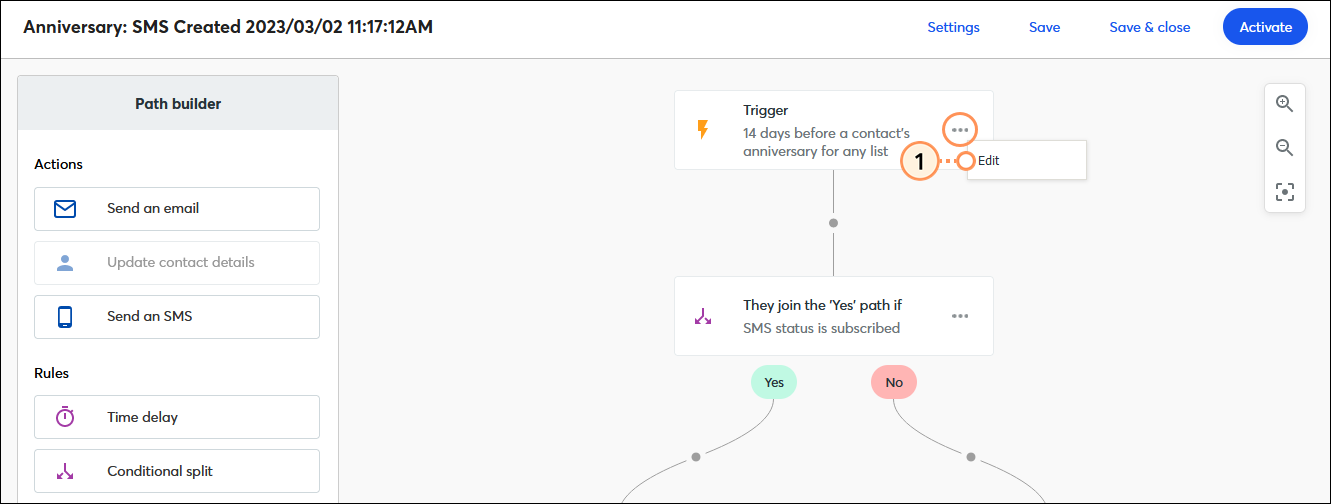
- En la sección Starting point (Punto de partida), elija para enviar su mensaje:
- On anniversary (El día del aniversario): Elija esta opción para que su mensaje de aniversario se envíe en la fecha real de aniversario de su contacto.
- Before anniversary (Antes del día del aniversario) Elija esta opción para que su mensaje de aniversario entre 1 y 14 días antes de la fecha del aniversario de su contacto.
Aviso: Todos los días a las 6:00 a. m. se realiza una comprobación de activación en función de la zona horaria que haya seleccionado en My Account (Mi Cuenta). Si un contacto cumple los requisitos de activación, se programa el envío del correo electrónico y el mensaje SMS de aniversario. Los mensajes de correo electrónico se ponen inmediatamente en la cola y los mensajes SMS se programan para enviarse una vez finalizado el periodo de silencio de SMS.
- En la sección On these lists (Una de estas listas), elija:
- Any list (Cualquier lista): Esta opción hace que todos los contactos de su cuenta puedan recibir su mensaje de aniversario, siempre y cuando tengan una fecha de aniversario en su ficha de contacto.
- One or more specific lists (Una o más listas específicas) Esta opción le permite restringir su mensaje de aniversario solo a aquellos contactos que estén en las listas que elija, siempre y cuando tengan una fecha de aniversario registrada en su ficha de contacto. Puede seleccionar una lista en el menú desplegable o empezar a escribir el nombre de la lista para seleccionarla.
- Haga clic en Save (Guardar) para regresar al Path builder (Generador de rutas).
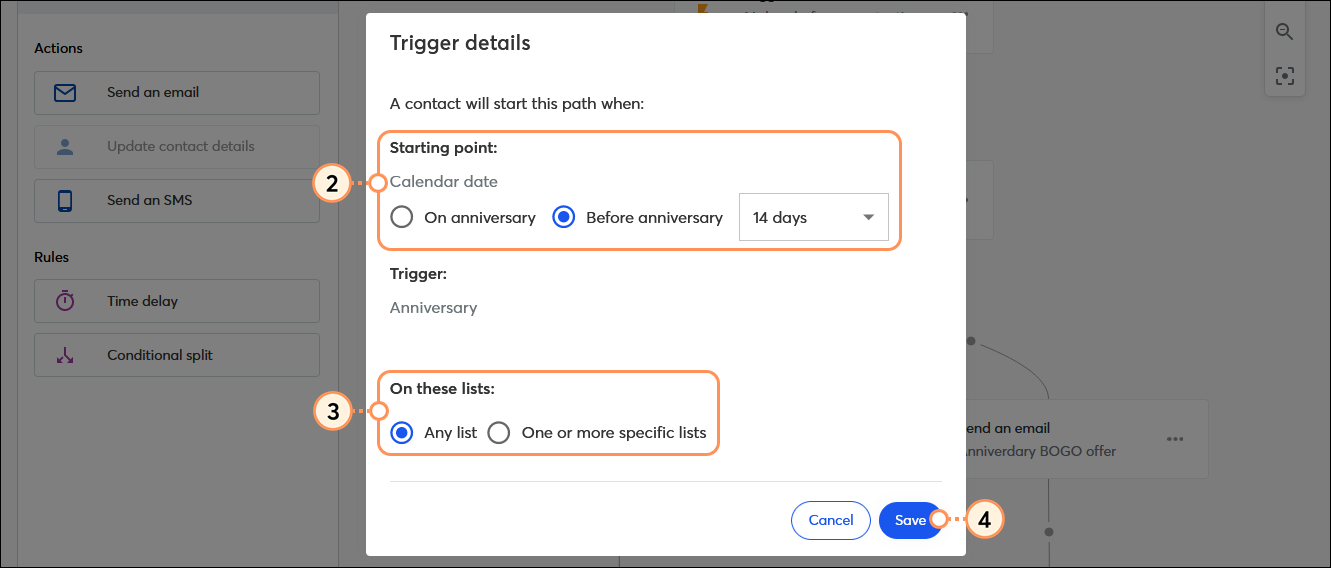
Crear el contenido de su mensaje de correo electrónico o SMS
El contenido de su mensaje es totalmente personalizable. Puede ser un simple mensaje de "feliz aniversario", o puede utilizarlo para enviar un regalo compartiendo cupones, contenidos exclusivos o una página web especial. Los correos electrónicos ofrecen espacio suficiente para una mayor flexibilidad de contenidos y los mensajes SMS tienen más probabilidades de ser leídos y de atraer la atención.
- Haga clic en los tres puntos en el paso Send an email (Enviar un correo electrónico) o en Send an SMS (Enviar un mensaje SMS) en su ruta y seleccione "Edit" (Editar).
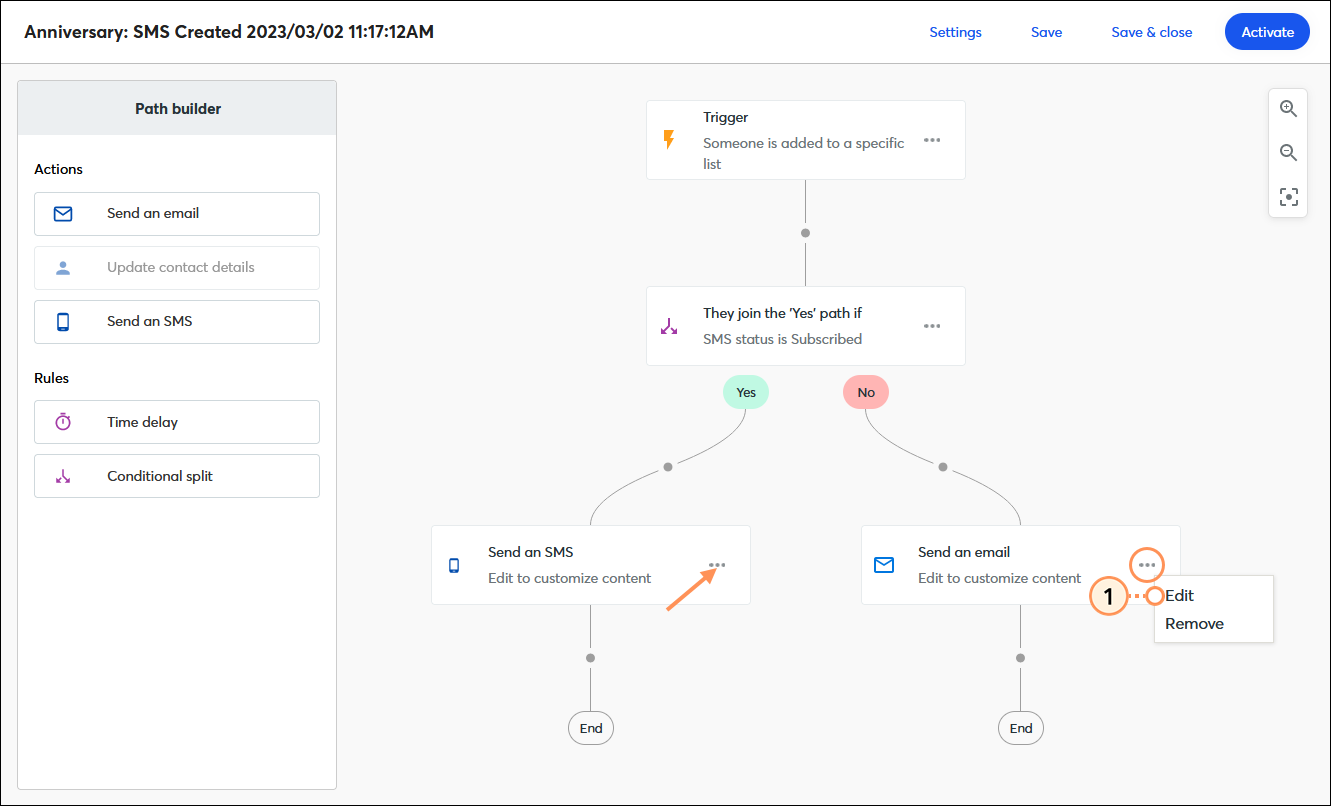
- Proporcione un nombre único a su nuevo correo electrónico o mensaje SMS. Si va a editar un correo electrónico, puede empezar desde cero o copiar uno ya existente para empezar.
- Haga clic en Continue (Continuar).
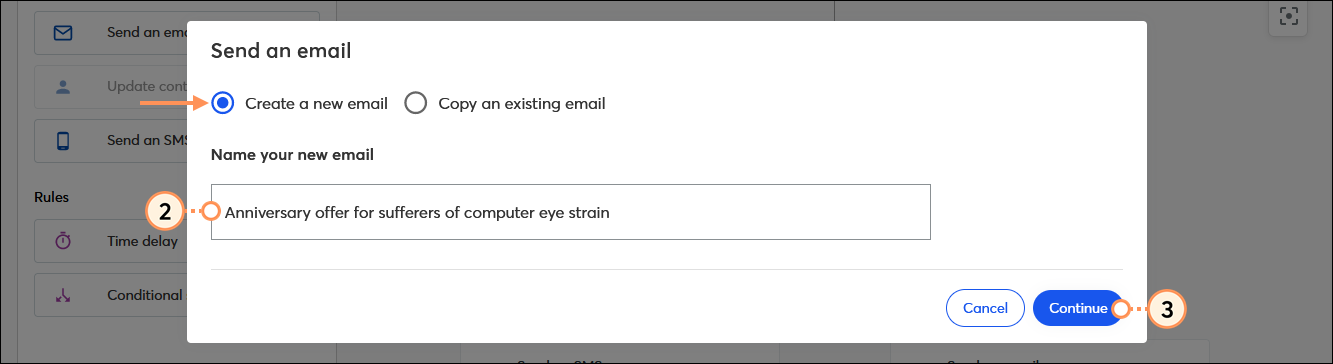
- Utilice el editor de correo electrónico o SMS para personalizar el contenido de su mensaje de aniversario:
- Correo electrónico: primero, seleccione una plantilla y, a continuación, utilice el editor de correo electrónico para personalizar el contenido. Si necesita ayuda para comenzar, intente usar el AI Content Generator (Generador de contenido de IA) mientras edita el texto. También tiene la opción de copiar un borrador de correo electrónico existente o un correo electrónico enviado. Su mensaje puede incluir varias imágenes, enlaces y grandes bloques de texto. Obtener más información.
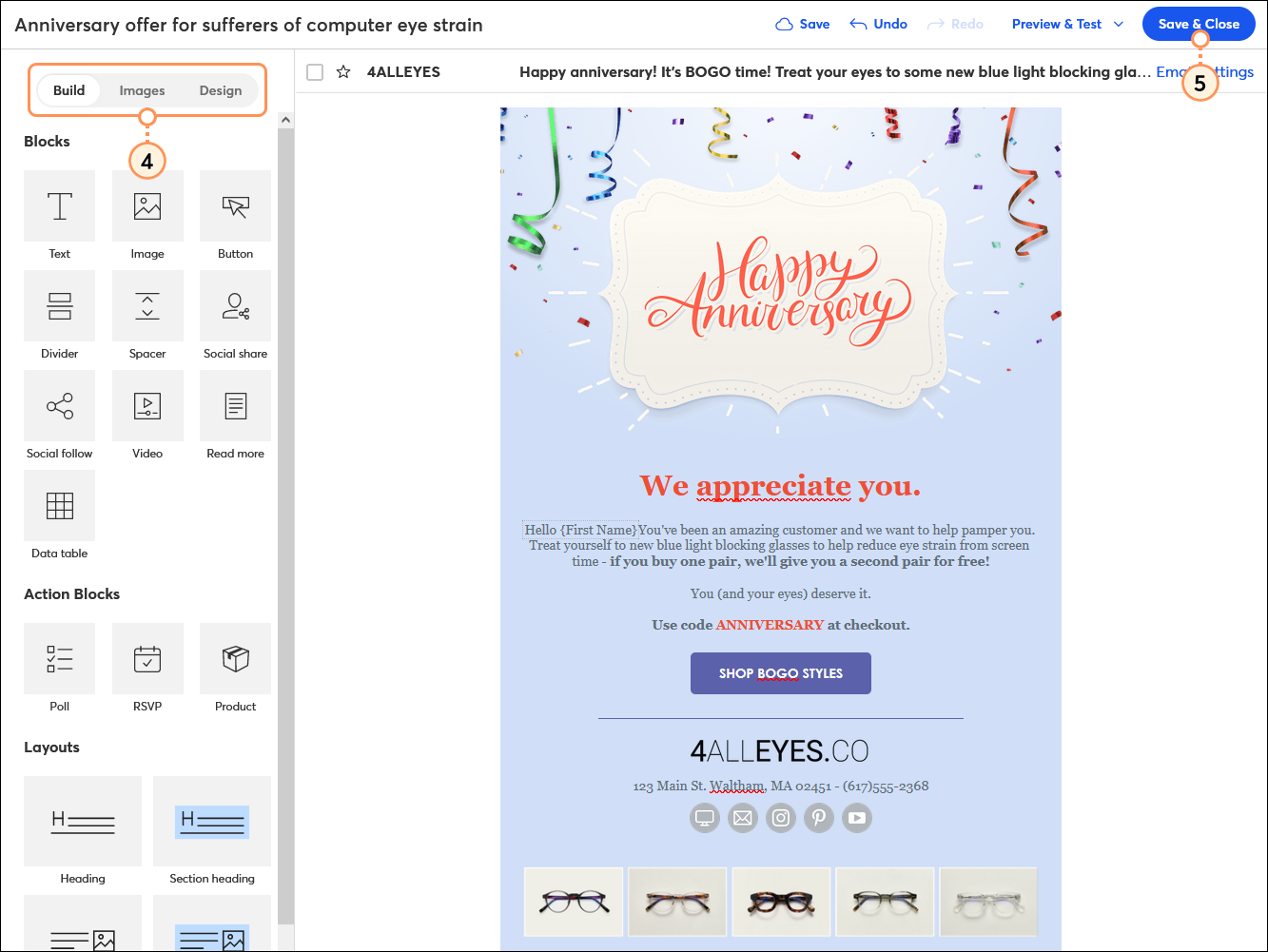
- SMS: Ingrese el contenido de su mensaje de texto o use el AI Content Generator (Generador de contenido de IA) para comenzar. Su mensaje puede incluir una única URL, pero no permite imágenes. Los mensajes más largos se dividen en mensajes de texto individuales que repercuten en su facturación. Obtener más información.
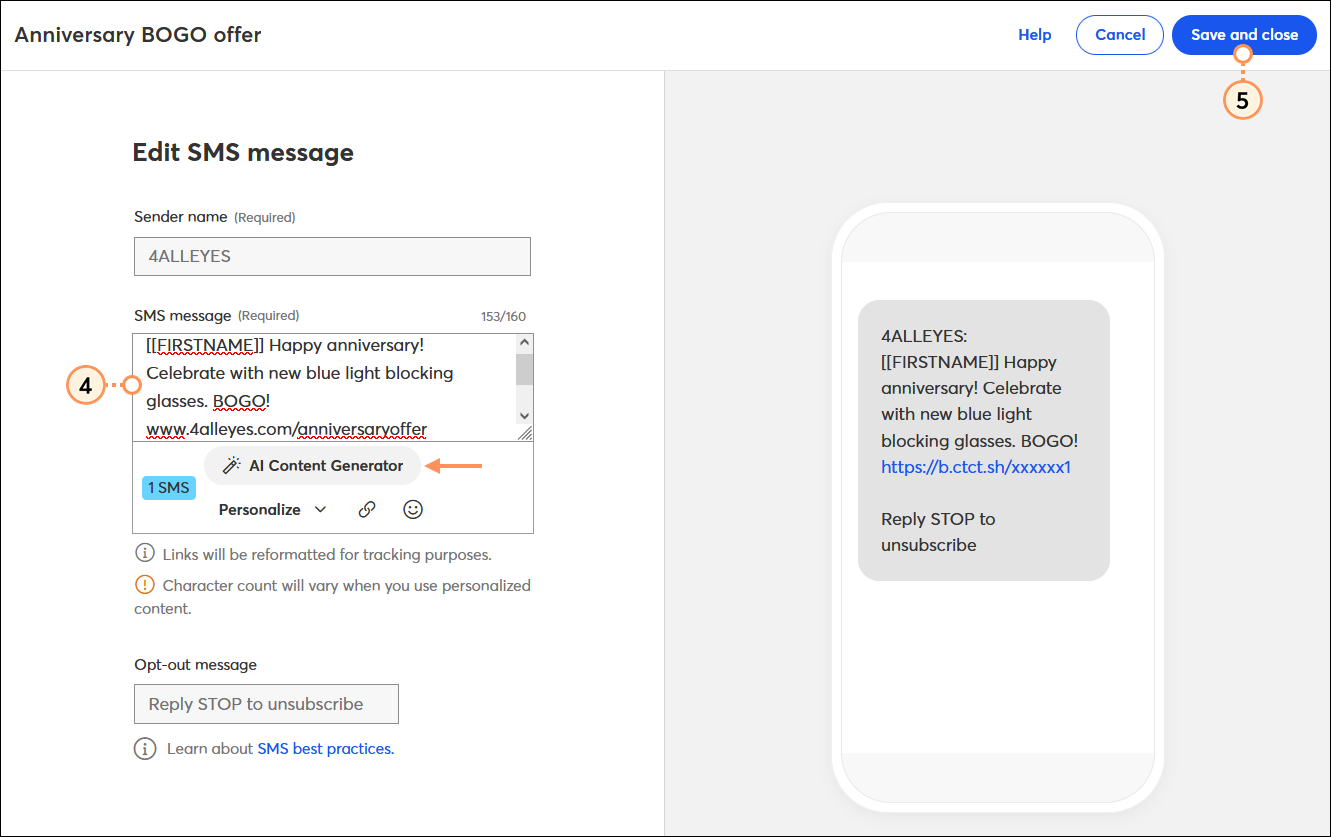
- Haga clic en Save and Close (Guardar y Cerrar) en la esquina superior derecha del editor para volver al Path builder (Generador de rutas).
Repita los pasos para cada correo electrónico o mensaje SMS de su ruta.
(Opcional) Construya su ruta de aniversario
Las plantillas de aniversario le proporcionan una ruta básica que solo necesita el contenido del mensaje, pero también tiene la flexibilidad de hacer su ruta más compleja con mensajes adicionales.
Utilice el generador de rutas para lo siguiente:
Active su comunicación de aniversario
Cuando esté listo, solo le queda activar su comunicación de aniversario.
- Haga clic en el botón Activate (Activar) en la esquina superior derecha de la pantalla.
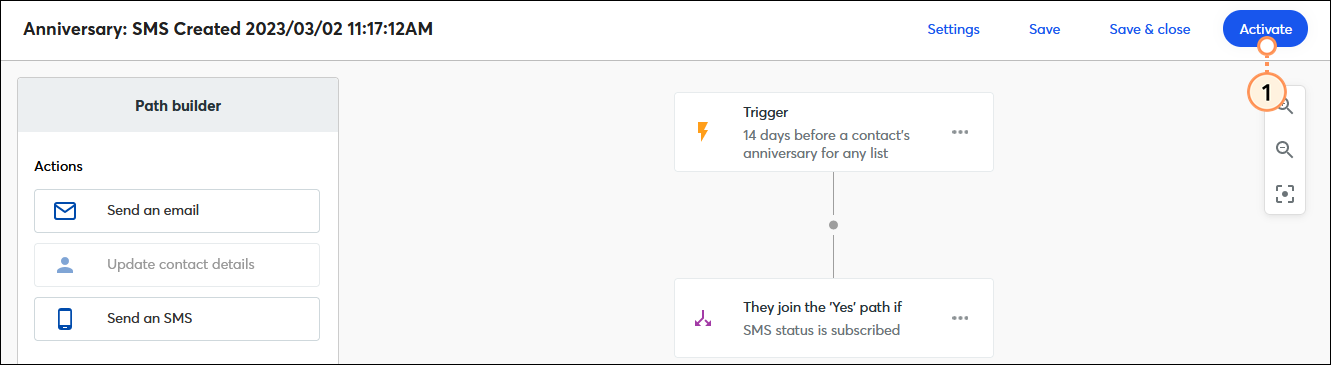
Una vez activada su ruta de automatización, se lo dirigirá a la página de detalles donde puede revisar su rendimiento y los datos de informes.